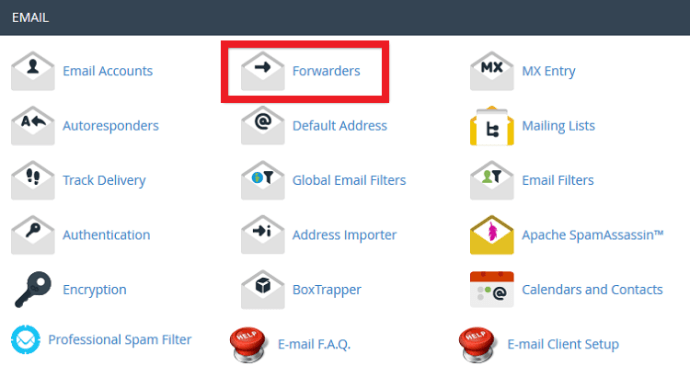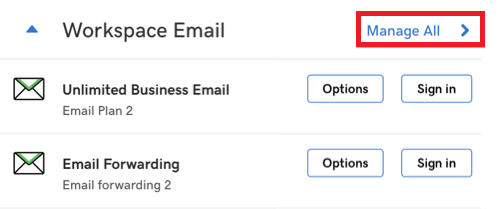Хотите верьте, хотите нет, но электронная почта существует дольше, чем Интернет. Неудивительно, что существует множество интернет-провайдеров и огромное количество зарегистрированных адресов электронной почты.

У большинства из нас более одного адреса электронной почты, особенно если у вас один или два бизнеса, и достаточно легко забыть на время войти в один из них. Когда вы, наконец, вернетесь к нему, вид почтового ящика с сотнями непрочитанных сообщений может устрашить.
К счастью, в большинстве случаев можно настроить параметры автоматической пересылки, чтобы гарантировать, что все электронные письма, отправленные на количество разных адресов, которые вы используете, отправляются на один главный адрес. Таким образом, вы можете получать все самые важные электронные письма, войдя только в одну учетную запись, что значительно сэкономит ваше время.
Пересылка из вашего домена в Gmail
Gmail.com - это самый популярный на сегодняшний день поставщик услуг электронной почты. Итак, для целей этой статьи мы покажем вам, как централизовать ваше общение, заставляя другие ваши домены пересылать свои электронные письма в вашу учетную запись Gmail.
Если вы используете хост, которого нет в списке, вы, вероятно, сможете выполнить тот же процесс, что и для HostGator, поскольку многие хосты доменов также используют cPanel. Вот пошаговое руководство по процессу.
1) Создайте корпоративную учетную запись Gmail
Google предлагает как личную, так и рабочую учетную запись электронной почты. Если вы еще этого не сделали, вероятно, неплохо создать для своей компании отдельную учетную запись Gmail. Это поможет централизовать вашу переписку. В противном случае вы рискуете смешать личные и деловые письма.
Чтобы создать новую корпоративную учетную запись Gmail, перейдите на страницу учетной записи Google. Нажмите на 'Создать аккаунт' в нижнем левом углу, затем нажмите «Для управления моим бизнесом» во всплывающем меню.

Выберите адрес электронной почты, который вы хотите создать. Что-то вроде [электронная почта защищена] было бы неплохо, но не стесняйтесь выбрать что-нибудь более запоминающееся. Затем следуйте остальным шагам на экране, чтобы завершить настройку новой учетной записи.

2) Настройте пересылку на свой адрес электронной почты
Если вы используете один из четырех хостов доменов, которые мы рассмотрим здесь, то вам будет предоставлен хостинг электронной почты как часть услуги. В противном случае вам может потребоваться поискать сервис, который сделает это за вас, например Mailgun или Forward Email.
HostGator
- Войдите в свою учетную запись cPanel.
- Найдите раздел «Почта» и нажмите «Экспедиторы».
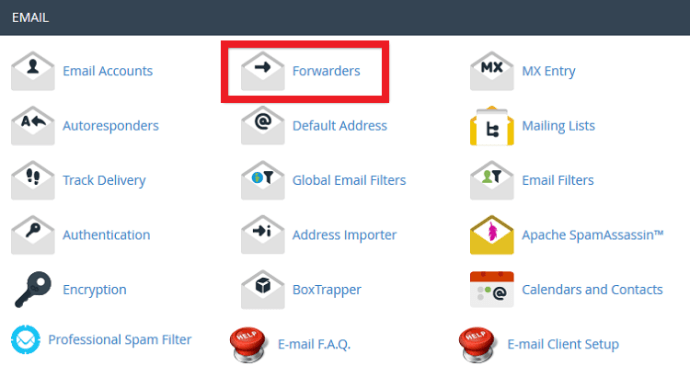
- Нажмите «Добавить пересылку» в разделе «Пересылка учетных записей электронной почты».
- Введите адрес электронной почты, с которого вы хотите пересылать, в текстовое поле, т. Е. [Электронная почта защищена]
- Нажмите «Переслать на адрес электронной почты», затем введите свой адрес Gmail, т. Е. [Электронная почта защищена]
- Наконец, нажмите «Добавить пересылку».
Bluehost
- Отправляйтесь в Bluehost и войдите в свою учетную запись.
- Щелкните ссылку электронной почты в разделе «Хостинг».
- Затем нажмите «Пересылка».
- Нажмите кнопку «Добавить адрес электронной почты».
- Теперь введите адрес, который вы хотите переслать в Gmail, т. Е. [Электронная почта защищена].
- Введите свой адрес Gmail в качестве места назначения для пересылаемых сообщений, т. Е. [Электронная почта защищена]
- Наконец, нажмите «Отправить».
1 и 1 IONOS
- Войдите в свою учетную запись 1 & 1 IONOS.
- Щелкните раздел «Электронная почта и офис».
- Щелкните контракт, связанный с адресом электронной почты, который вы хотите переслать.
- Откройте настройки, щелкнув адрес электронной почты для пересылки.
- Щелкните «Адрес для пересылки».
- Затем нажмите «Добавить пересылку»..
- Введите свою учетную запись Gmail в текстовое поле.
- Наконец, нажмите «Продолжить», чтобы сохранить настройки.
GoDaddy
- Войдите в свою учетную запись GoDaddy.
- Перейдите в «Мои продукты», затем прокрутите вниз до раздела «Дополнительные продукты» и нажмите кнопку «Погасить» рядом с «Пересылка электронной почты».
- Нажмите на домен, с которого хотите выполнить переадресацию, затем нажмите «Погасить кредит».
- Щелкните «Электронная почта рабочего пространства», затем щелкните «Управление всеми», чтобы перейти в Центр управления рабочим пространством.
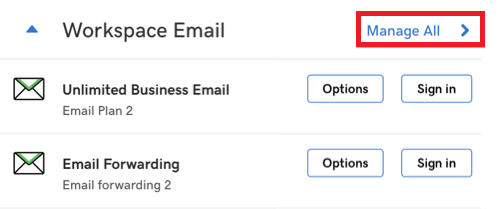
- Нажмите «Создать», затем нажмите «Пересылка».
- Введите свой адрес Gmail с надписью «Переслать этот адрес электронной почты».
- Наконец, нажмите «Создать».
И вот это
Следуя одному из описанных выше методов, вы сможете сделать свою учетную запись Gmail центром своей империи корпоративной электронной почты. С этого момента вся корпоративная почта будет удобно пересылаться на один адрес.
Вам нужна помощь в настройке пересылки электронной почты для других поставщиков или вы хотите поделиться советами по пересылке почты домена с сообществом? Обязательно напишите нам в комментариях ниже.